CSS 그라디언트를 애니메이션하는 방법은 무엇입니까?
배경 위치, 키 프레임 및 배경 크기를 활용하여 JavaScript없이 CSS 그라디언트를 애니메이션 할 수 있습니다. 1. 배경 위치를 사용하여 부드러운 루핑으로 선형 구배 이동을 만듭니다. 2. 미묘한 방향 또는 색 변속을 위해 키 프레임을 사용하여 두 그라디언트 사이를 애니메이션합니다. 3. 펄싱과 같은 동적 효과를 위해 배경 크기 변화와 결합하십시오. 4. 복잡한 애니메이션이 말더듬을 일으킬 수있는 모바일 및 사파리에서 성능 및 브라우저 지원을 고려하십시오.

CSS 그라디언트를 애니메이션하는 것은 색상이나 위치를 애니메이션하는 것만 큼 간단하지 않습니다. 그라디언트는 단일 값이 아니기 때문에 기능입니다. 그러나 몇 가지 트릭과 현대 기술로 대부분의 브라우저에서 작동하는 부드럽고 시선을 사로 잡는 그라디언트 애니메이션을 얻을 수 있습니다.
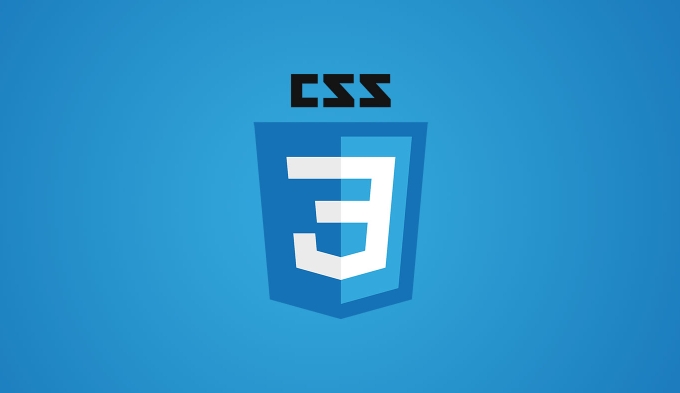
JavaScript에 의존하지 않고이를 수행하는 방법은 다음과 같습니다.
선형 구배 이동에 background-position 사용하십시오
선형 구배를 애니메이션하는 가장 간단한 방법 중 하나는 배경 위치를 변경하는 것입니다. 이것은 요소를 가로 지르는 움직임의 환상을 제공합니다.
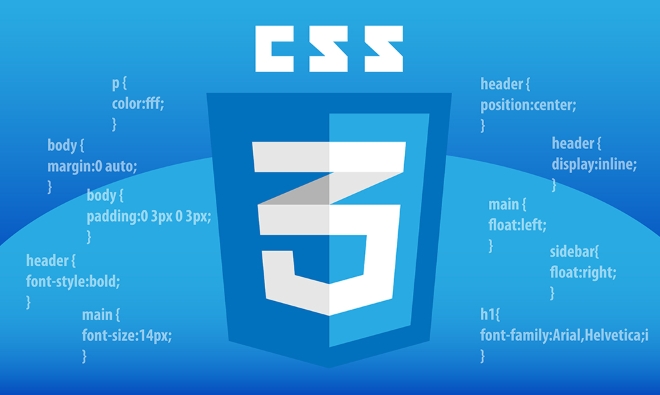
예를 들어:
.Animate-gradient {
너비 : 100%;
높이 : 100VH;
배경 : 선형 그레이드 (45deg, #ff9a9e, #fad0c4);
애니메이션 : Movegradient 5S 선형 무한;
}
@keyframes movegradient {
0% {배경 위치 : 0% 50%; }
50% {배경 위치 : 100% 50%; }
100% {배경 위치 : 0% 50%; }
}-
background-size(200% 200%)와 함께 사용될 때 가장 잘 작동합니다. - 부드러운 루핑에는 신중한 키 프레임 타이밍이 필요합니다
- 그라디언트 만 움직입니다. 색상이나 방향을 변경하지 않습니다.
키 프레임으로 두 그라디언트 사이에 애니메이션
두 가지 다른 그라디언트 스타일을 전환하려면 @keyframes 에서 둘 다 정의 할 수 있습니다.

@keyframes swapgradient {
0% {
배경 이미지 : 선형 그레이드 (오른쪽, #A18CD1, #fbc2eb);
}
50% {
백그라운드 이미지 : 선형 그레이드 (하단, #fbc2eb, #a18cd1);
}
100% {
백그라운드 이미지 : 선형 등급 (왼쪽으로, #a6c0fe, #f687b3);
}
}- 그라디언트간에 직접 보간 할 수는 없습니다 . 하드 스위치입니다.
- 방향이나 부드러운 색상 변화와 같은 미묘한 변화에 가장 적합합니다.
- 복잡한 전환을 피하십시오 - 비슷한 구조를 고수하십시오
동적 효과를 위해 배경 크기와 결합하십시오
background-size 바꾸면서 background-position 애니메이션하는 동안 더 역동적 인 효과가 발생합니다. 그라디언트 캔버스를 통해 축소하고 패닝하는 것처럼 생각하십시오.
이 설정을 시도하십시오.
@keyframes pulsegradient {
0% {
배경 크기 : 100% 100%;
배경 위치 : 0% 0%;
}
50% {
배경 크기 : 150% 150%;
배경 위치 : 50% 50%;
}
100% {
배경 크기 : 100% 100%;
배경 위치 : 100% 100%;
}
}- 맥동 또는 흐르는 모양을 만듭니다
- 영웅 섹션 또는 호버 효과에 적합합니다
- 단순하게 유지되면 성능 친화적입니다
성능 및 브라우저 지원을 고려하십시오
CSS 전용 방법은 가볍지 만 일부 gotchas가 있습니다.
- 사파리는 때때로 애니메이션 그라디언트가있는 가늘어집니다
- 항상 모바일에서 테스트하십시오 - 모든 장치가 부드럽게 처리하는 것은 아닙니다.
- 너무 많은 레이어 또는 고주파 애니메이션 = jank
더 매끄럽거나 더 복잡한 것이 필요한 경우 캔버스 기반 솔루션 또는 WebGL 셰이더 (예 : 3.js)를 사용하는 것을 고려하십시오. 그러나 대부분의 경우 위의 방법이 제대로 작동해야합니다.
기본적으로 위치에 애니메이션, 키 프레임을 통한 그라디언트 스위치 또는 추가 감상을위한 크기 조정. 완벽하지는 않지만 창의력이 약간있어 꽤 매끄러운 효과를 꺼낼 수 있습니다.
위 내용은 CSS 그라디언트를 애니메이션하는 방법은 무엇입니까?의 상세 내용입니다. 자세한 내용은 PHP 중국어 웹사이트의 기타 관련 기사를 참조하세요!

핫 AI 도구

Undress AI Tool
무료로 이미지를 벗다

Undresser.AI Undress
사실적인 누드 사진을 만들기 위한 AI 기반 앱

AI Clothes Remover
사진에서 옷을 제거하는 온라인 AI 도구입니다.

Clothoff.io
AI 옷 제거제

Video Face Swap
완전히 무료인 AI 얼굴 교환 도구를 사용하여 모든 비디오의 얼굴을 쉽게 바꾸세요!

인기 기사

뜨거운 도구

메모장++7.3.1
사용하기 쉬운 무료 코드 편집기

SublimeText3 중국어 버전
중국어 버전, 사용하기 매우 쉽습니다.

스튜디오 13.0.1 보내기
강력한 PHP 통합 개발 환경

드림위버 CS6
시각적 웹 개발 도구

SublimeText3 Mac 버전
신 수준의 코드 편집 소프트웨어(SublimeText3)

뜨거운 주제
 autopRefixer 란 무엇이며 어떻게 작동합니까?
Jul 02, 2025 am 01:15 AM
autopRefixer 란 무엇이며 어떻게 작동합니까?
Jul 02, 2025 am 01:15 AM
AutoPrefixer는 대상 브라우저 범위를 기반으로 공급 업체 접두사를 CSS 속성에 자동으로 추가하는 도구입니다. 1. 오류가있는 접두사를 수동으로 유지하는 문제를 해결합니다. 2. PostCSS 플러그인 양식, CSS를 구문 분석하고 접두사를 조정 해야하는 속성을 분석하고 구성에 따라 코드를 생성합니다. 3. 사용 단계에는 플러그인 설치, 브라우저리스트 설정 및 빌드 프로세스에서이를 활성화하는 것이 포함됩니다. 4. 참고에는 수동으로 접두사를 추가하지 않고 구성 업데이트, 접두사가 모든 속성이 아닌 접두사를 유지하며 전처리기와 함께 사용하는 것이 좋습니다.
 끈적 끈적한 헤더 또는 바닥 글을 만드는 CSS 튜토리얼
Jul 02, 2025 am 01:04 AM
끈적 끈적한 헤더 또는 바닥 글을 만드는 CSS 튜토리얼
Jul 02, 2025 am 01:04 AM
ToTeCreatesTickyHeaders andfooterswithcss, 사용 위치 : stickyforheaderswithTopvalueAndz-index
 Conic-Gradient () 함수는 무엇입니까?
Jul 01, 2025 am 01:16 AM
Conic-Gradient () 함수는 무엇입니까?
Jul 01, 2025 am 01:16 AM
theconic-gradient () functionincsscreatescurcular gradientsthattroTecolorstopsaroundacentral point
 로딩 스피너 및 애니메이션 생성을위한 CSS 튜토리얼
Jul 07, 2025 am 12:07 AM
로딩 스피너 및 애니메이션 생성을위한 CSS 튜토리얼
Jul 07, 2025 am 12:07 AM
CSS로드 로테이터를 만드는 세 가지 방법이 있습니다. 1. HTML 및 CSS를 통해 간단한 애니메이션을 달성하기 위해 테두리의 기본 회전기를 사용하십시오. 2. 여러 지점의 사용자 정의 회전기를 사용하여 다른 지연 시간을 통해 점프 효과를 달성하십시오. 3. 버튼에 로테이터를 추가하고 JavaScript를 통해 클래스를 전환하여로드 상태를 표시합니다. 각 접근 방식은 사용자 경험을 향상시키기 위해 색상, 크기, 접근성 및 성능 최적화와 같은 설계 세부 사항의 중요성을 강조합니다.
 모바일 우선 디자인에 중점을 둔 CSS 튜토리얼
Jul 02, 2025 am 12:52 AM
모바일 우선 디자인에 중점을 둔 CSS 튜토리얼
Jul 02, 2025 am 12:52 AM
Mobile-FirstcsSdesignRequiresTtingTheviewPortMetatag, RelativeUnits, StylingFromsMallScreensup, 최적화 획기적인 andtouchtargets.first, addtocontrolscaling.second, 사용%, em, orreminsteadofpixelsforflexelayouts.third
 뷰포트 내에서 전체 그리드를 중앙을 중앙으로 중심하는 방법은 무엇입니까?
Jul 02, 2025 am 12:53 AM
뷰포트 내에서 전체 그리드를 중앙을 중앙으로 중심하는 방법은 무엇입니까?
Jul 02, 2025 am 12:53 AM
뷰포트의 전체 그리드 레이아웃을 중심으로 만들려면 다음 방법으로 달성 할 수 있습니다. 1. 마진 : 0auto 사용 수평 센터링을 달성하고 고정 레이아웃에 적합한 고정 너비를 설정하도록 컨테이너를 설정해야합니다. 2. Flexbox를 사용하여 외부 컨테이너에서 정당화 및 정렬 항목 속성을 설정하고 최소값 : 100VH를 결합하여 수직 및 수평 센터링을 달성하여 전체 화면 디스플레이 시나리오에 적합합니다. 3. CSSGRID의 장소 항목 속성을 사용하여 부모 컨테이너를 빠르게 중심으로 간단하고 최신 브라우저의 지원을받으며 동시에 상위 컨테이너의 높이가 충분한지 확인해야합니다. 각 방법에는 적용 가능한 시나리오 및 제한 사항이 있으므로 실제 요구에 따라 적절한 솔루션을 선택하십시오.
 본질적으로 반응 형 그리드 레이아웃을 만드는 방법은 무엇입니까?
Jul 02, 2025 am 01:19 AM
본질적으로 반응 형 그리드 레이아웃을 만드는 방법은 무엇입니까?
Jul 02, 2025 am 01:19 AM
고유 반응 형 그리드 레이아웃을 생성하려면 핵심 방법은 CSSGrid의 반복 (Auto-Fit, Minmax ()) 모드를 사용하는 것입니다. 1. 그리드-템플릿-컬럼 설정 : 반복 (자동 결제, minmax (200px, 1fr)) 브라우저가 칼럼 수를 자동으로 조정하고 각 열의 최소 및 최대 너비를 제한하도록합니다. 2. 간격을 사용하여 그리드 간격을 제어하십시오. 3. 컨테이너는 폭과 같은 상대 단위로 설정되어야하며 100%, 상자 크기 : 너비 계산 오류를 피하고 마진으로 중앙을 중심으로하여 Border-Box를 사용해야합니다. 4. 선택적으로 행과 같은 시각적 일관성을 향상시키기 위해 행 높이와 컨텐츠 정렬을 설정합니다.
 @supports를 사용하는 CSS의 기능 감지 란 무엇입니까?
Jul 02, 2025 am 01:14 AM
@supports를 사용하는 CSS의 기능 감지 란 무엇입니까?
Jul 02, 2025 am 01:14 AM
feacturedetectionincssusing@supportschecksifabrowsersupportseaspecificfeaturebeforplyplyplatedstyles.1.itusesconditionalcssblocksbasedonproperty-valuepair, sublics@supports (display : grid)







